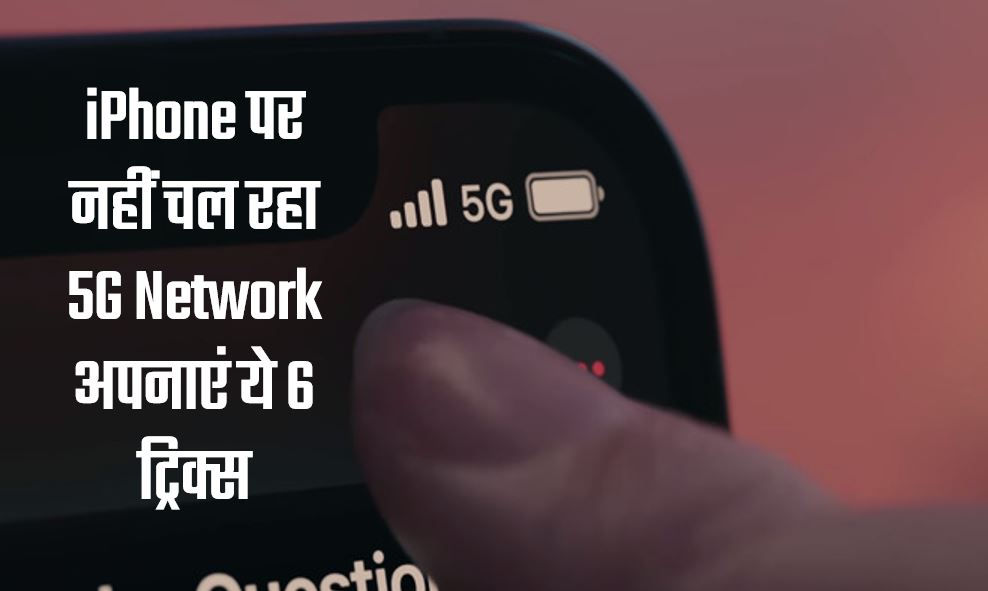स्मार्टफोन पर Typing करना Hardware keyboard से टाइपिंग करने की तुलना में कठिन है इस समस्या का कोई समाधान नहीं है। लेकिन ऐसे शॉर्टकट और टिप्स है जो आपको अपने Android smartphone पर Fast Typing करने में मददगार साबित हो सकते हैं। आजकल हर व्यक्ति एंड्रॉयड स्मार्टफोन उपयोग करता है इसलिए इस तरह की Trick सीखने में आपका बहुत सारा समय बच सकता है। Google का Gboard आपकी मदद कर सकता है। पहले यह Google कीबोर्ड के नाम से जाना जाता था Android कीबोर्ड का जिक्र होता है तो Gboard – Google Keyboard का नाम आता है। इसमे में ढेर सारे फीचर्स हैं जो आपको आपकी टाइपिंग में मदद कर सकते हैं आइए जानते हैं इसके बारे में।
Text Prediction or Personalize Suggestion Features
Text Prediction Feature आपके द्वारा Type किए गए शब्द के आधार पर सही शब्द का सुझाव देता है। इसे enable करने के लिए जीबोर्ड सेटिंग में Text correction और enable Next Word suggestion पर Press करें। Fast typing के लिए जहां पर कुछ अन्य सेटिंग भी नबर कर सकते हैं जैसे Suggest Contact Name, Show 😆 😥 😐 Emoji Suggestion , Personalised Suggestion।
Add Emoji Option
किसी भी कीबोर्ड पर Emoji सर्च करना थोड़ा मुश्किल होता है। जरूरत की Emoji खोजने के लिए कई सारी इमोजी को Scroll करना पड़ता है। Gबोर्ड पर आप इमोजी को सर्च कर सकते हैं। इमोजी के आइकॉन पर जाकर Search bar दिखाई देगा यहां पर Type करें और insert करें सर्च बार में कई सारे Emoji Icon आपको दिखाई देंगे वहां पर टाइप कर कर आप उनका उपयोग कर सकते हैं।
Mobile Screen Control
छोटी स्क्रीन पर टाइप करने में कई बार गलत शब्द टाइप हो जाते हैं Character की Position पर वापस लेकर आना काफी कठिन हो जाता है। जीबोर्ड का Feature on screen पर कंट्रोल करने की सुविधा देता है। एक साथ कई सारे शब्द Delete करने के लिए Backspace की पर Tap करके left swipe करके word डिलीट कर सकते हैं।

Number And Special Character तुरंत टाइप करें
आपको बार-बार नंबर टाइप करना हैं तो Gboard में Always on Bumper रो Enable कर सकते हैं। इसके लिए Gboard Settings में जाकर Preference ओर Enables Number Row में जाना पड़ेगा। इससे कीबोर्ड के टॉप पर नंबर की पंक्ति नजर आएगी।
How to Glide Type with Gboard on Android
Gboard के Glide टाइपिंग Features मैं हर Key पर Press करने के बजाए Text पर Swipe करके टेक्स्ट को Enter कर सकते हैं। शब्द के पहले अक्षर पर उंगली ले जाएं और इसके बाद शब्द के बाकी बचे हुए अक्षरों पर Swipe करें एक blue निशान भी दिखाई देगा जो उंगली का रास्ता दिखाता है। गलत शब्द एंटर होने पर सजेशन बाहर से शब्द सही कर सकते हैं।
Voice टाइपिंग कैसे करें – Voice Typing Keyboard
Voice Typing का मतलब आप जो बोलेंगे वह टाइप हो जाएगा। वॉइस टाइपिंग करने के लिए कई सारे ऑप्शन मौजूद हैं। Android फोन में यह डिफाल्ट ही मौजूद रहता है अगर आपको कुछ भी सर्च करना हो तो आप इसका यूज करते थे।
आप अपनी भाषा के अनुसार टाइपिंग भी कर सकते हैं। अपनी आवाज में आप जो बोलेंगे वह आसानी से टाइप हो जाएगा। Google के Speech to Text इंजन से आवाज रियल टाइम में टेक्स्ट में बदल जाती है। इसके लिए सजेशन बार के राइट साइड में बने Microphone पर टाइप करके बोले वहां पर एक माइक्रोफोन का ऑप्शन दिखाई देगा जहां पर आपको प्रेस करना है। Active Internet connection के बिना भी काम करता है। इसे अकाउंट क्लियर करने के लिए वह Board settings में जाकर वॉइस टाइपिंग में जाएं और Offline Speech Recognition पर प्रेस करें।
आप किसी Language का चयन करके उस भाषा में बोलें आप देखेंगे कि आप जो बोल रहे हैं वह आसानी से टाइप हो जाएगा। हालांकि पूरी तरह से सही काम नहीं करेगा क्योंकि कई शब्द हमारे उच्चारण में गलत होते हैं उन्हें पहचान नहीं पाता है तो आपको Typing Mistake देखने को मिलेगी आपको साफ-साफ आवाज़ में बोलना है। लेकिन Gboard – Google Keyboard के उपयोग से आपकी टाइपिंग काफी हद तक आसान हो जाएगी
अब Smart Phone और Computer मे हिन्दी Typing सीखना है आसान
[Hindi मे Type कैसे करें] Hindi Typing Our Translation Me Apki Help Karege Ye Tool
बिना पैसे दिए इंटरनेट पर Best Education Course ओर कई Free Services
Kyu Hoti Hai Keyboard Key F Or J Par Underline
Unknown Mobile Number Ko Kaise Kare Trace